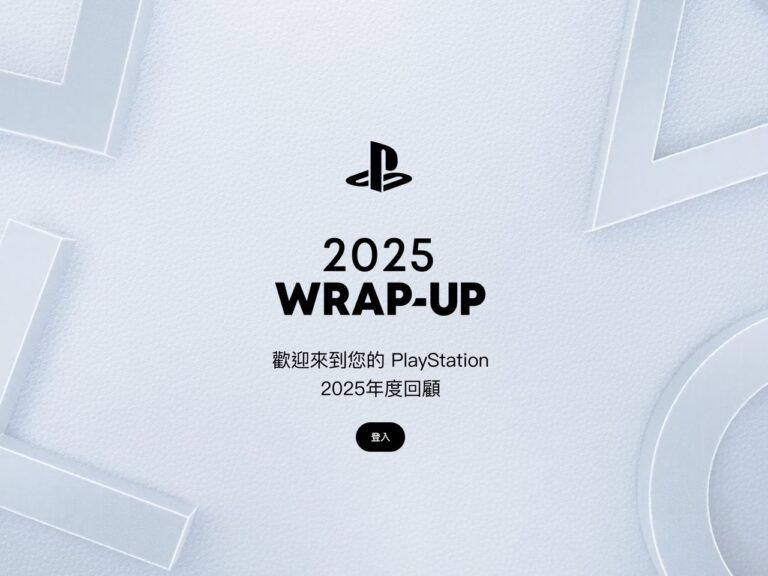iPhone、iPad 和 iPod Touch 會依照使用者拿取的方向自動旋轉螢幕,以 iPhone 來說,平常大部分都是直立著使用,遇到要看 YouTube 影片、玩遊戲或是上網時很多人會自動把螢幕轉成橫的,看起來會感覺螢幕更大更舒服,不過如果躺在床上玩手機時,很容易就因為角度問題而自動旋轉螢幕,應該不少朋友碰過這問題。
雖然有些應用程式(例如 Line)可以在設定裡把直向、橫向顯示固定,但有些就不行,若你也有遇到這種困擾的話,其實 iPhone、iPad 和 iPod Touch 裡就有內建鎖定自動旋轉螢幕的功能了,而且操作上很簡單,這個小技巧可以學起來,很方便喔!
設定教學
以下教學以 iPhone 為範例,iPod Touch 和 iPad 的設定方式亦同。先在主畫面快速按兩下 Home 鍵,如果你已經習慣使用 AssistiveTouch 來取代實體 Home 鍵的話,一樣把選單打開,快速點兩下「主畫面」。
Photo-12-10-15-下午1-17-43.jpg)
下方出現「多工處理」的應用程式清單,將下面那排應用程式往左拉。
Photo-12-10-15-下午1-17-53.jpg)
最左邊就是鎖定/解除螢幕旋轉的功能了,點擊可以鎖定或是解除。
Photo-12-10-15-下午1-18-18.jpg)
在鎖定螢幕直向顯示時,右上角會出現一個鎖頭圖示,這時候除了相機以外,將手機旋轉過來後就不會自動變成橫向顯示了!
Photo-12-10-15-下午1-19-03.jpg)